“你的 Win11 为何变卡?两大默认功能是 ‘性能杀手’”
第一个影响性能的功能是文件资源管理器中的 “自动发现”(Auto-Discovery)。@endermanch 指出,该功能默认开启,当用户打开一个包含海量文件的文件夹后,系统会试图自动分析并识别文件夹的内容类型(如图片、视频、文档),以便应用相应的视图模板。 这个过程需要处理大量数据,因此会造成文件资源管理器响应迟缓甚至卡顿,严重影响使用体验。
修改注册表关闭之:
Set-ItemProperty 'HKCU:\Software\Classes\Local Settings\Software\Microsoft\Windows\Shell\Bags\AllFolders\Shell' -Name FolderType -Value NotSpecified -Type String -Force
第二个功能则与开始菜单的搜索体验有关。有用户反映,Windows 11 的开始菜单搜索功能似乎优先调用必应(Bing)搜索引擎来提供网络结果,而不是首先在本地设备上查找用户所需的文件或应用。这种“网络优先”的逻辑不仅拖慢了本地搜索的速度,也占用了不必要的系统资源,给希望快速找到本地内容的用户带来了困扰。
修改注册表关闭之:
Set-ItemProperty -Path "HKCU:\SOFTWARE\Microsoft\Windows\CurrentVersion\Search" -Name "BingSearchEnabled" -Value 0 -Type DWord
原文: 你的 Win11 为何变卡?专家揭示两大默认功能是“性能杀手” - IT之家
https://www.ithome.com/0/894/669.htm
补充: 关闭屁用没有的 Windows + C 搜索:
Windows 专业版用户可编辑组策略:
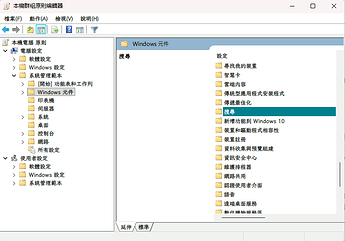
然后找到 “完全停用搜索 UI”, 启用即可, 重启或注销后重新登陆即可生效.
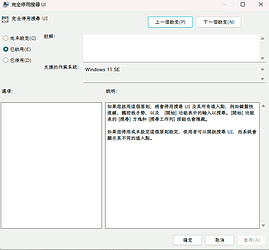
注意
由于版本问题,本地关闭必应搜索的那个注册表无法更改时:
home版不能改,chatgpt建议用这个命令:
reg add “HKCU\Software\Policies\Microsoft\Windows\Explorer” /v DisableSearchBoxSuggestions /t REG_DWORD /d 1 /f
其他可尝试方法:
关闭资源管理器自动文件类型发现 + 关闭开始菜单 Bing 网络搜索
reg add “HKCU\Software\Classes\Local Settings\Software\Microsoft\Windows\Shell\Bags\AllFolders\Shell” /v FolderType /t REG_SZ /d NotSpecified /f ^
&& reg add “HKCU\SOFTWARE\Microsoft\Windows\CurrentVersion\Search” /v BingSearchEnabled /t REG_DWORD /d 0 /f ^
&& reg add “HKCU\SOFTWARE\Microsoft\Windows\CurrentVersion\Search” /v CortanaConsent /t REG_DWORD /d 0 /f ^
&& reg add “HKCU\SOFTWARE\Policies\Microsoft\Windows\Explorer” /v DisableSearchBoxSuggestions /t REG_DWORD /d 1 /f
参考资料:
IT之家的参考以及神秘 Hantong佬友





 浙公网安备 33010602011771号
浙公网安备 33010602011771号